![[TIL] 2024-07-19](https://img1.daumcdn.net/thumb/R750x0/?scode=mtistory2&fname=https%3A%2F%2Fblog.kakaocdn.net%2Fdn%2FqG2vA%2FbtsIGVIvSQO%2FG8FNvQ4h1BEgn3m9BooBQK%2Fimg.jpg)
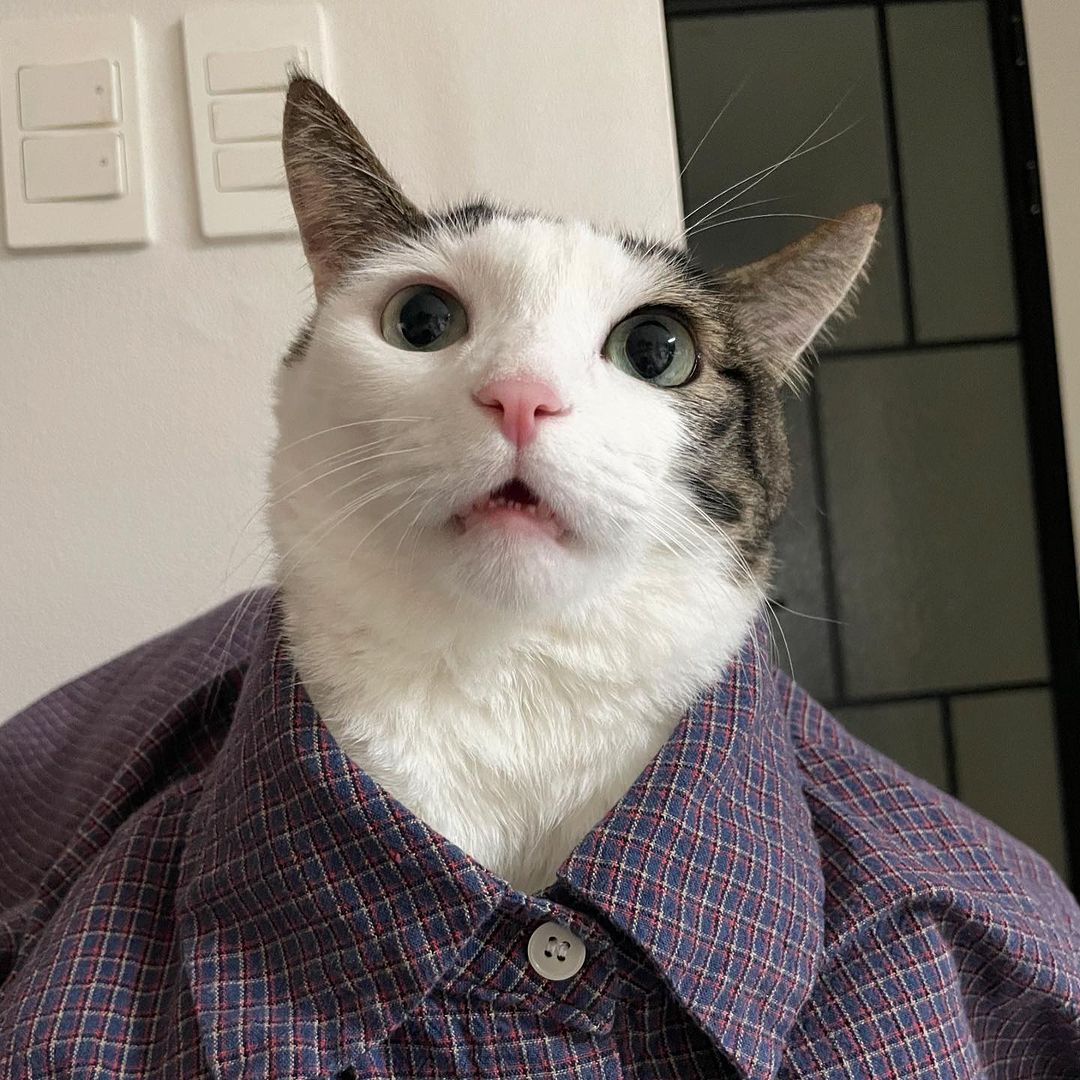
Today I Learned (2024-07-12) 🤔
목차
오늘 공부한 내용 🧑🏻💻
요약
내용이 너무 많다..
1. pandas(판다스)
판다스란?
- 파이썬 언어로 작성된 데이터를 분석 및 조작하기 위한 라이브러리
- 데이터 과학과 데이터 분석 분야에서 광범위하게 사용된다.
- 시리즈(Series)와 데이터프레임(DataFrame)이라는 객체를 가지고 있다.
판다스 설치
- 터미널에 아래의 명령어를 입력해서 설치한다.
pip install pandas
- 터미널에 아래의 명령어를 입력해서 설치한다.
판다스 데이터 객체 종류
1) Series 객체
- 1차원 데이터를 다루기 위한 객체이다.
DataFrame객체에 열을 선택하여 추출할 수 있다.
2) DataFrame 객체
- 행과 열로 이루어진 2차원 데이터를 다루기 위한 객체이다.
- 열은 각각의 변수를 나타내고, 행은 각각의 관측치를 나타낸다.
- 여러 개의 열(Series)을 가지고 있다.
- 각 열은 서로 다른 데이터 타입을 가질 수 있다.
DataFrame 객체 생성하기
딕셔너리를 활용해서 생성
# pandas 모듈 불러오기 import pandas as pd # 데이터프레임 생성 weather_data = { "기온":[31,32.2,25.1,13,1.5], "날씨":["맑음","비옴","우박","흐림","천둥"] } weather_df = pd.DataFrame(weather_data) print(weather_df)기온 날씨 0 31.0 맑음 1 32.2 비옴 2 25.1 우박 3 13.0 흐림 4 1.5 천둥리스트 내부 딕셔너리 구조 활용
import pandas as pd data = [ {"기온": 32.2, "날씨": "추움"}, {"기온": 1, "날씨": "더움"}, {"기온": 50, "날씨": "너무더움"}, {"기온": 33, "날씨": "비"}, ] df = pd.DataFrame(data) print(df)기온 날씨 0 32.2 추움 1 1.0 더움 2 50.0 너무더움 3 33.0 비
2. 데이터 불러오기
- CSV 파일 불러오기
df = pd.read_csv("경로/파일명.csv") - Excel 파일 불러오기
df = pd.read_excel("경로/파일명.xlsx", sheet_name="시트명") - JSON 파일 불러오기
df = pd.read_json("경로/파일명.json")
3. 데이터 확인하기
데이터프레임 미리보기
dataframe.head(n): 데이터프레임의 상위 n개의 행을 보여준다. 기본값은 5이다.dataframe.tail(n): 데이터프레임의 하위 n개의 행을 보여준다. 기본값은 5이다.
데이터프레임 구조 확인하기
dataframe.shape: 데이터프레임의 행과 열의 수를 반환한다.shape = df.shape(8, 5)dataframe.dtypes: 각 열의 데이터 타입을 반환한다.dtypes = df.dtypesName object Position object Office object Age int64 Salary int64 dtype: objectdataframe.info(): 데이터프레임의 열, 열 별 데이터 타입, 결측치가 아닌 값의 수 등을 반환한다.info = df.info()<class 'pandas.core.frame.DataFrame'> RangeIndex: 8 entries, 0 to 7 Data columns (total 5 columns): # Column Non-Null Count Dtype --- ------ -------------- ----- 0 Name 8 non-null object 1 Position 8 non-null object 2 Office 8 non-null object 3 Age 8 non-null int64 4 Salary 8 non-null int64 dtypes: int64(2), object(3) memory usage: 448.0+ bytes- 행(index)와 열(column) 속성
dataframe.index: 데이터프레임의 행 정보 속성index_info = df.indexRangeIndex(start=0, stop=8, step=1)dataframe.columns: 데이터프레임의 열 정보 속성columns = df.columnnsIndex(['Name', 'Position', 'Office', 'Age', 'Salary'], dtype='object')
4. 데이터 정렬하기
값 기준 정렬
sort_values()하나 이상의 열을 기준으로 데이터프레임의 행을 정렬한다.
오름차순 정렬
sorted_df = df.sort_values(by="Name")5 David Smith Software Engineer New York 38 105000 4 Emily Clark Data Scientist San Francisco 30 115000 1 Jane Smith Data Scientist San Francisco 34 125000 0 John Doe Software Engineer New York 28 95000 3 Linda Taylor HR Specialist London 32 85000 6 Michael Brown HR Specialist London 41 90000 2 Peter Jones Project Manager Berlin 45 75000 7 Sarah Johnson Project Manager Berlin 29 80000내림차순 정렬
sorted_df = df.sort_values(by="Name")7 Sarah Johnson Project Manager Berlin 29 80000 2 Peter Jones Project Manager Berlin 45 75000 6 Michael Brown HR Specialist London 41 90000 3 Linda Taylor HR Specialist London 32 85000 0 John Doe Software Engineer New York 28 95000 1 Jane Smith Data Scientist San Francisco 34 125000 4 Emily Clark Data Scientist San Francisco 30 115000 5 David Smith Software Engineer New York 38 1050002개 이상의 열을 기준으로 정렬
# Office 기준 오름차순, Salary 기준 내림차순 정렬 sorted_df = df.sort_values(by=['Office', 'Salary'], ascending=[True, False])Name Position Office Age Salary 7 Sarah Johnson Project Manager Berlin 29 80000 2 Peter Jones Project Manager Berlin 45 75000 6 Michael Brown HR Specialist London 41 90000 3 Linda Taylor HR Specialist London 32 85000 5 David Smith Software Engineer New York 38 105000 0 John Doe Software Engineer New York 28 95000 1 Jane Smith Data Scientist San Francisco 34 125000 4 Emily Clark Data Scientist San Francisco 30 115000 # 오피스는 Berlin 이 오름차순으로 제일 먼저고, 그 중에서 salaray 는 내림차순이라 제일 높은 값으로 정렬된다.
인덱스 기준 정렬
sort_index()- 인덱스를 기준으로 행을 정렬한다.
- 인덱스 재설정 후 원래 순서로 복원하고 싶을 때 유용하다
- 오름차순 정렬
# 인덱스를 기준으로 오름차순 정렬 sorted_df = df.sort_index()Name Position Office Age Salary 0 John Doe Software Engineer New York 28 95000 1 Jane Smith Data Scientist San Francisco 34 125000 2 Peter Jones Project Manager Berlin 45 75000 3 Linda Taylor HR Specialist London 32 85000 4 Emily Clark Data Scientist San Francisco 30 115000 5 David Smith Software Engineer New York 38 105000 6 Michael Brown HR Specialist London 41 90000 7 Sarah Johnson Project Manager Berlin 29 80000 - 내림차순 정렬
# 인덱스를 기준으로 내림차순 정렬 sorted_df = df.sort_index(ascending=False)Name Position Office Age Salary 7 Sarah Johnson Project Manager Berlin 29 80000 6 Michael Brown HR Specialist London 41 90000 5 David Smith Software Engineer New York 38 105000 4 Emily Clark Data Scientist San Francisco 30 115000 3 Linda Taylor HR Specialist London 32 85000 2 Peter Jones Project Manager Berlin 45 75000 1 Jane Smith Data Scientist San Francisco 34 125000 0 John Doe Software Engineer New York 28 95000
- 오름차순 정렬
5. 수치형 자료형
수치형 자료형이란?
- 값이 수치로 표현되는 자료를 의미한다.
- 산술 연산의 적용이 가능하며, 다양한 통계 기법을 적용할 수 있다.
수치형 자료형 구분
- 이산형 자료형 : 값이 정수처럼 명확하게 구분된 자료
- 1명, 2명, 3명, 1명 ...
- 1대, 2대, 5대, 111대 ...
- 연속형 자료형 : 특정 범위내 연속저으로 나오는 자료
- 171.1cm , 123.4cm, 151.4cm…
- 이산형 자료형 : 값이 정수처럼 명확하게 구분된 자료
관련 메서드
관련 메서드
기술 통계
dataframe.describe(): 데이터 프레임의 각 열에 대한 기술 통계란(평균, 표준편차, 최소값, 최대값, 사분위수 등)을 요약해서 출력해준다.산술 연산이 가능한 자료형만 요약해준다.
df.describe()Age Salary count 8.000000 8.000000 mean 34.625000 96250.000000 std 6.139742 17474.471175 min 28.000000 75000.000000 25% 29.750000 83750.000000 50% 33.000000 92500.000000 75% 38.750000 107500.000000 max 45.000000 125000.000000
평균
dataframe.mean()각 열의 평균값을 계산한다.
dataframe.mean()
중앙값
dataframe.median()각 열의 중앙값을 계산한다.
dataframe.median()
최빈값
dataframe.mode()각 열의 최빈값을 계산한다.
데이터셋에서 가장 자주 등장하는 값을 찾는다.
dataframe.mode()
분산
dataframe.var()각 열의 분산을 계산합니다.
데이터의 분포가 얼마나 넓게 퍼져 있는지 타나낸다.
dataframe.var()
표준편차
dataframe.std()각 열의 표준편차를 계산합니다.
분산의 제곱근으로, 데이터의 분포가 얼마나 넓게 퍼져 있는지 나타낸다.
dataframe.std()
최대값과 최소값
dataframe.max()&dataframe.min()각 열의 최대값과 최소값을 계산한다.
dataframe.max() dataframe.min()
사분위수
quantile()데이터의 분포를 사분위수로 나눈 값을 계산한다.
예를 들어, 25%, 50%, 75%의 위치에 있는 값을 구할 수 있다.
dataframe.quantile([0.25, 0.5, 0.75])
합계
sum()각 열의 합계를 계산한다.
dataframe.sum()
10. 개수
- **`count()`**
- 각 열의 비결측치(non-NA/null) 값의 개수를 계산한다.
```python
dataframe.count()
```6. 범주형 자료형
범주형 자료형이란?
- 값이 먗 개의 카테고리(범주)로 구분되는 데이터 유형을 의미한다.
- 수치적 연산이 아닌 그룹으로 나누어진다.
- 정렬이나 산술 연산은 의미가 없으며 분류 작업에 사용한다.
범주형 데이터 구분
- 명목형 데이터(Nominal Data) : 순서가 없는 범주형 데이터
- 성별, 혈액형, 국가
- 순서형 데이터(Ordinal Data) : 순서가 있는 범주형 데이터
- 학점, 만족도
- 명목형 데이터(Nominal Data) : 순서가 없는 범주형 데이터
범주형 데이터 다루기
고유값 확인하기
unique()메서드Series에서 중복을 제거한 유니크한 값들의 배열을 반환한다.
DataFrame 객체에는 직접 사용할 수 없으며, 데이터 프레임의
열에 대해 사용 가능하다.df['Brand'].unique()array(['Apple', 'Samsung', 'Xiaomi'], dtype=object)
고유값 갯수
nunique()메서드- 중복을 제거한 유니크한 값들의 개수를 반환한다.
# 열 기준 유니크한 값의 개수 df.nunique()Brand 3 Model 7 Release 2 dtype: int64
열 개수 카운트
value_counts()메서드- 각 열에서 유니크한 값이 나타나는 횟수를 반환한다.
- 데이터의 분포를 이해하는 데 유용하며
열에 대해 사용 가능하다.
df['Brand'].value_counts()Samsung 3 Apple 2 Xiaomi 2 Name: Brand, dtype: int64
값 정규화 시키기
normalize = True인자각 값이 차지하고 있는 비중을 확인할 수 있다.
df['Brand'].value_counts(normalize=True) # 결과 # Samsung 0.428571 # Apple 0.285714 # Xiaomi 0.285714 # Name: Brand, dtype: float64
7. 데이터 선택하기
인덱싱(indexing)
- 데이터프레임이나 시리즈에서 특정 행이나 열을 선택하기 위해 사용된다.
인덱싱 방법
[]: 단순 열 선택.loc[]: 레이블 기반 선택iloc[]: 인덱스 기반 선택
열 선택
DataFrame에서 열 선택을 하는 가장 기본적인 방법
DataFrame[열 이름]: 단일 선택DataFrame[[열 1,'열 2]]` : 복수 선택# 단일 열 선택 df['열 이름'] # 여러 열 선택 df[['열 이름 1', '열 이름 2', ...]]
인덱싱 : loc
레이블(label) 또는 논리적인 이름을 사용하여 데이터 프레임의 행이나 열을 선택한다.
인덱스의 이름이나 열의 이름을 기반으로 데이터를 선택할 수 있다.
리스트처럼 슬라이싱이 가능하지만 리스트와 다르게
종료 인덱스를 포함한다.기본 사용법
DataFrame.loc[행 이름, 열 이름]: 단일 선택DataFrame.loc[시작 행 : 종료 행, 열 이름 : 종료 열 이름]: 범위 선택# 단일 행 선택 df.loc['선택하고자 하는 행 이름'] # 복수 행 선택 df.loc[['행 이름 1', '행 이름 2', '행 이름 3'], : ] # 단일 열 선택 df.loc[:, '선택하고자 하는 열 이름'] # 복수 열 선택 df.loc[:, ['열 이름 1', '열 이름 2', '열 이름 3']] # 단일 데이터 선택 df.loc['선택하고자 하는 행 이름', '선택하고자 하는 열 이름'] # 모든 열 선택, 행 범위 지정 선택 df.loc['시작 행 이름' : '종료 행 이름', :] # 모든 행 선택, 열 범위 지정 선택 df.loc[:, '시작 열 이름' : '종료 열 이름'] # 행열 범위 지정 선택 df.loc['시작 행 이름' : '종료 행 이름', '시작 열 이름' : '종료 열 이름']
인덱싱 : iloc
- 정수 기반의 위치 인덱싱을 사용하여 데이터프레임의 행이나 열을 선택한다.
- 행과 열의 순서(정수 위치)를 기반으로 데이터를 선택할 수 있다.
- 리스트처럼 슬라이싱이 가능하며 리스트처럼
종료 인덱스 값을 포함하지 않는다. - 기본 사용법
DataFrame.iloc[행 번호, 열 번호]: 단일 선택DataFrame.iloc[행 번호 : 끝 행, 시작 열 번호 : 끝 열 번호]: 범위 선택
8. 필터링(filtering)
필터링(filtering)이란?
- 데이터프레임에서 특정 조건을 만족하는
행(row)을 선택하기 위해 사용된다. - 조건식을 기반으로 하여, 해당 조건을 만족하는 데이터만을 추출하는 과정이다.
- 불리언(Boolean) 인덱싱을 주로 사용한다. 조건식 결과가
True인 행만 선택한다.
- 데이터프레임에서 특정 조건을 만족하는
단일 조건 필터링
조건 필터링을 통해 특정 조건을 만족하는 데이터만 선택할 수 있다.
# 'Position'이 'Data Scientist'인 행만 필터링 filtered_df = df[df["Position"] == "Data Scientist"]# 'Age' 열이 30 보다 큰 모든 행 선택 filtered_df = df[df['Age'] > 30]
복수 조건 필터링
- 복수의 조건을
&(AND)나|(OR)을 사용하여 결합할 수 있습니다. - 각 조건은 괄호로 묶어야 합니다.
# 'Position'이 'Software Engineer'이고 'Age'가 30 보다 큰 행 필터링 filtered_df = df[(df['Position'] == 'Software Engineer') & (df['Age'] > 30)]
- 복수의 조건을
isin 필터링
- 특정 열 값을 가진 행만 선택합니다.
# 'Position'이 'Data Scientist' 또는 'HR Specialist'인 행 필터링 filtered_df = df[df['Position'].isin(['Data Scientist', 'HR Specialist'])]
- 특정 열 값을 가진 행만 선택합니다.
9. 데이터 조작하기
수정하기
단일 값 수정하기
loc나iloc를 사용해 특정 셀에 접근하여 값을 변경한다.import pandas as pd # 데이터 프레임 생성 df = pd.DataFrame({"A":[1,2,3],"B":[4,5,6]}) # 'A' 열의 첫 번째 행 값을 100으로 변경 df.loc[0, 'A'] =100 dfA B 0 100 4 1 2 5 2 3 6
열 기반으로 값 수정하기
특정 열의 모든 값을 새로운 값으로 변경하고 싶을 때는, 열을 선택하고 값을 할당한다.
# 'B' 열의 모든 값을 10으로 변경 df['B'] = 10 dfA B 0 100 10 1 2 10 2 3 10
조건을 기반으로 한 값 수정
데이터 프레임에서 조건을 만족하는 셀만 선택하여 값을 변경한다.
# 'A' 열의 값이 100 이상인 행의 'B' 열 값을 50으로 변경 df.loc[df['A']>=100,'B'] = 50 dfA B 0 100 50 1 2 10 2 3 10
이름 수정하기
rename()메서드새로운 이름을 지정하는 딕셔너리 인자가 필요하다.
딕셔너리 key 에는 기존 이름, vlaue 에는 새로운 이름을 작성한다.
# 열 이름 변경 df.rename(columns={"A":"바꾼이름이다"},inplace=True) df바꾼이름이다 B 0 100 50 1 2 10 2 3 10inplace- 수정한 데이터 프레임을 기존 데이터 프레임에 반영할지 새로운 데이터 프레임을 반환할지 선택하는 인자.
- 기본은
False만약,inplace=True를 하면 데이트프레임 객체에 그대로 반영된다.
columns / index- 행과 열 중 변경할 것을 선택한다.
자료형 수정하기
astype()새로운 데이터 타입을 인자로 받아서 해당 열의 모든 값을 지정된 데이터 타입으로 변환한디.
new_df = pd.DataFrame({"A": [1, 2, 3], "B": [4.5, 5.5, 6.4]}) # 'A' 열을 float 로 변경하기 new_df['A'] = new_df['A'].astype(float) new_dfA B 0 1.0 4.5 1 2.0 5.5 2 3.0 6.4
추가하기
새로운 행 추가하기
loc인덱싱을 활용해서 직접 추가새로운 행을 만들고, 데이터를 입력해서 행을 추가할 수 있다.
df = pd.DataFrame({"A": [1, 2, 3], "B": [4.5, 5.5, 6.4]}) df.loc[3, :] = [10,10] dfA B 0 1.0 4.5 1 2.0 5.5 2 3.0 6.4 3 10.0 10.0
새로운 열 추가하기
직접 할당을 통한 새 열 추가
새로운 열 이름을 지정하고 값을 할당함으로써 쉽게 추가할 수 있습니다.
df = pd.DataFrame({"A": [1, 2, 3], "B": [4, 5, 6]}) # "C"라는 새로운 열 추가하고 모든 값에 10 할당 df["C"] = 10A B C 0 1 4 10 1 2 5 10 2 3 6 10
조건에 따른 새로운 열 추가
조건식을 사용하여 새 열의 값을 조건에 따라 다르게 설정할 수 있습니다.
# 새로운 E열을 생성하고, 조건을 만족함에 따라 값을 대입 # 조건("A"열의 값이 3 이상)을 만족하면 E열의 값이 True, 아닐경우 False df["E"] = df["A"] >= 3A B C E 0 1 4 10 False 1 2 5 10 False 2 3 6 10 True
삭제하기
데이터 삭제하기drop()메서드특정 행 또는 열을 삭제할 수 있습니다.
# 열 삭제하기 df.drop(columns=["열 이름 1", ...], inplace=True) # 행 삭제하기 df.drop(index=["행 이름 1", ...], inplace=True)
어려웠던 내용 📚
- 행과 열이 계속 헷갈린다... 아이고 🤦🏻♂️
궁금한 내용과 부족한 내용 🙋🏻
- 판다스 메소드들?
느낀 점 💡
- 배운 내용이 많다보니까 정리할 내용이 너무 많다... 증말
- 내가 잘 정리한건지도 모르겠다
- 일단 정리를 하긴 했는데 솔직히 외웠다면 거짓말이지 판다스 또한 쓰면서 익혀야지
- 일단 정리한 노션 링크는 첨부해야겠다. 노션
'TIL (2024) > 2024.07' 카테고리의 다른 글
| [TIL] 2024-07-21 (0) | 2024.07.21 |
|---|---|
| [TIL] 2024-07-20 (2) | 2024.07.21 |
| [TIL] 2024-07-18 (3) | 2024.07.19 |
| [TIL] 2024-07-17 (0) | 2024.07.17 |
| [TIL] 2024-07-16 (0) | 2024.07.17 |
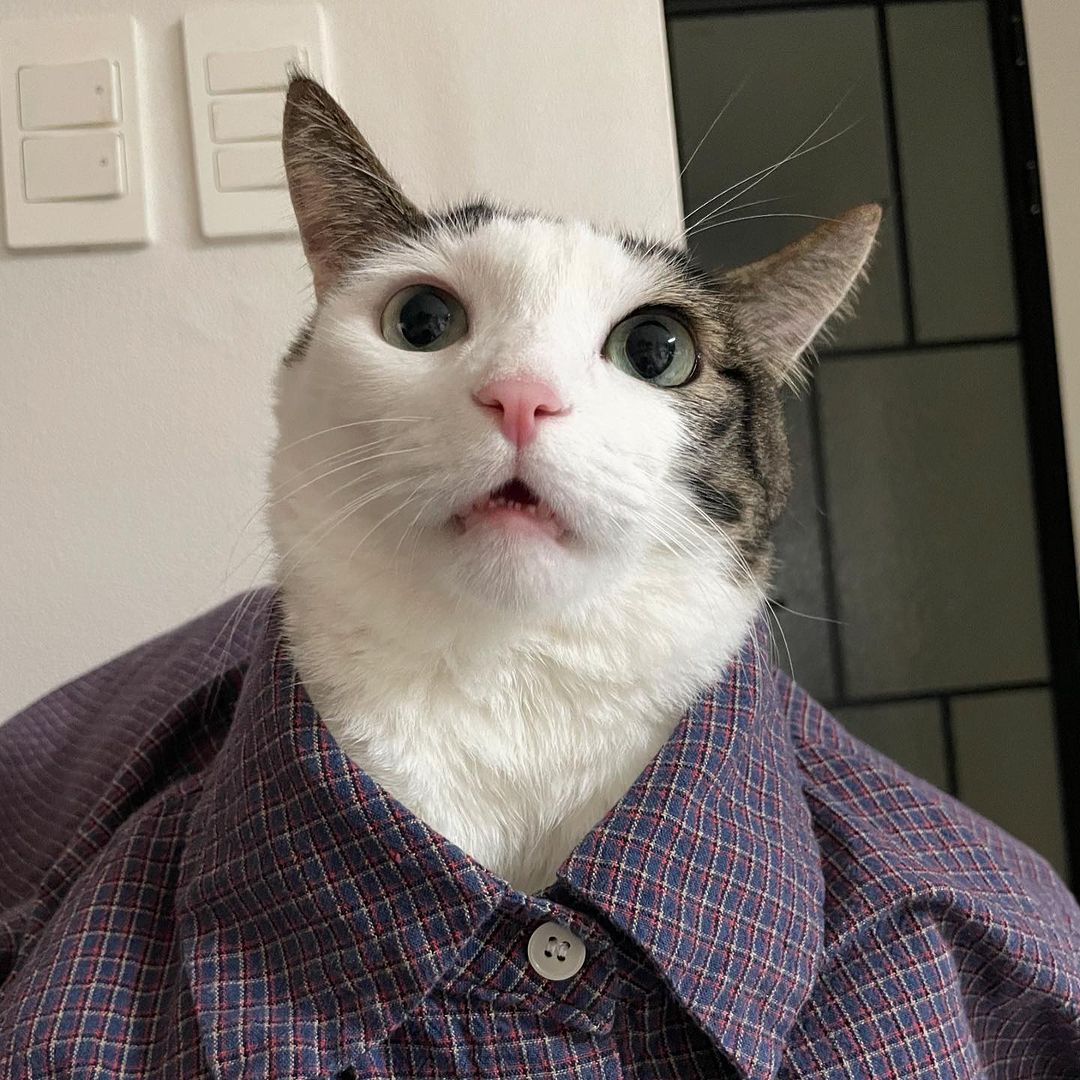
배움에 즐거움을 느끼는 마네의 연구소입니다. 이미지 출처 : https://www.instagram.com/hoseobiiiiiii._.0410/
포스팅이 좋았다면 "좋아요❤️" 또는 "구독👍🏻" 해주세요!
![[TIL] 2024-07-21](https://img1.daumcdn.net/thumb/R750x0/?scode=mtistory2&fname=https%3A%2F%2Fblog.kakaocdn.net%2Fdn%2FmLtXh%2FbtsIGWA9yiB%2FbI3pfoGu8KnQjjxAseqj90%2Fimg.jpg)
![[TIL] 2024-07-20](https://img1.daumcdn.net/thumb/R750x0/?scode=mtistory2&fname=https%3A%2F%2Fblog.kakaocdn.net%2Fdn%2FbBGKcQ%2FbtsIGx2zChS%2FDEYVrfTWTPGYRXe76YGc2k%2Fimg.jpg)
![[TIL] 2024-07-18](https://img1.daumcdn.net/thumb/R750x0/?scode=mtistory2&fname=https%3A%2F%2Fblog.kakaocdn.net%2Fdn%2FDepMP%2FbtsIFbxBk9G%2F6aBk0QqfKOZ8YedwF6rpd1%2Fimg.jpg)
![[TIL] 2024-07-17](https://img1.daumcdn.net/thumb/R750x0/?scode=mtistory2&fname=https%3A%2F%2Fblog.kakaocdn.net%2Fdn%2Fy6p7q%2FbtsICny0yzs%2FllUG7KymcyWuwOigizl6bk%2Fimg.jpg)